プラグインとは元々在るツールに対してユーザーが自由に追加できる機能です。
Windows Live Writerには、このプラグインと言う物がいくつも存在しているのでユーザーの好みの機能を持たせる事ができます。
プラグインを入れる方法
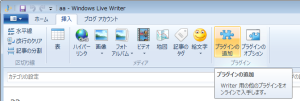
以前はWindows Live Writerのここのアイコンをクリックすると別にブラウザによりマイクロソフトのサイトが開かれ、そこから公式に配布されていた様ですが現在は停止中のようです。
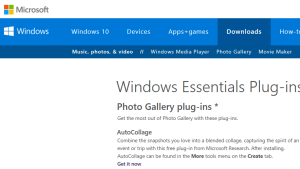
しかし、これでもうプラグインは使えないのかというと、そうでもなく
個人の方がVectorやCodePlex等で配布されているので、そちらからダウンロードしインストールします。
インストーラーをダウンロードして起動する事でインストールになります。
Windows Live Writerを起動していながらインストールする事は出来ますが、利用するには再起動する必要があります。
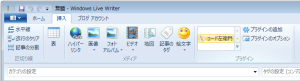
インストールすると「プラグインの追加」や「プラグインのオプション」の左側にインストール済みプラグインのリストが表示されるようになります。
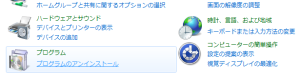
このプラグインは個別でアンインストールする事が出来きます。
コントロールパネルの「プログラムと機能」の中へアイコンが表示されるので、そこからアンインストールします。
ただしWindows Live Writerは起動しているとアンインストールできないので終了しておく必要があります。
こういったシステムの為、使ってみて気に入らなかったプラグインを削除できます。
削除しないまでも一時的に停止させる事もできます。
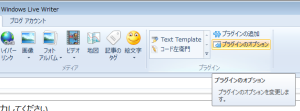
Windows Live Writerの「プラグインのオプション」からプラグインを利用のON/OFFが設定できます。

しかし、これも反映させるのにWindows Live Writerの再起動が必要です。